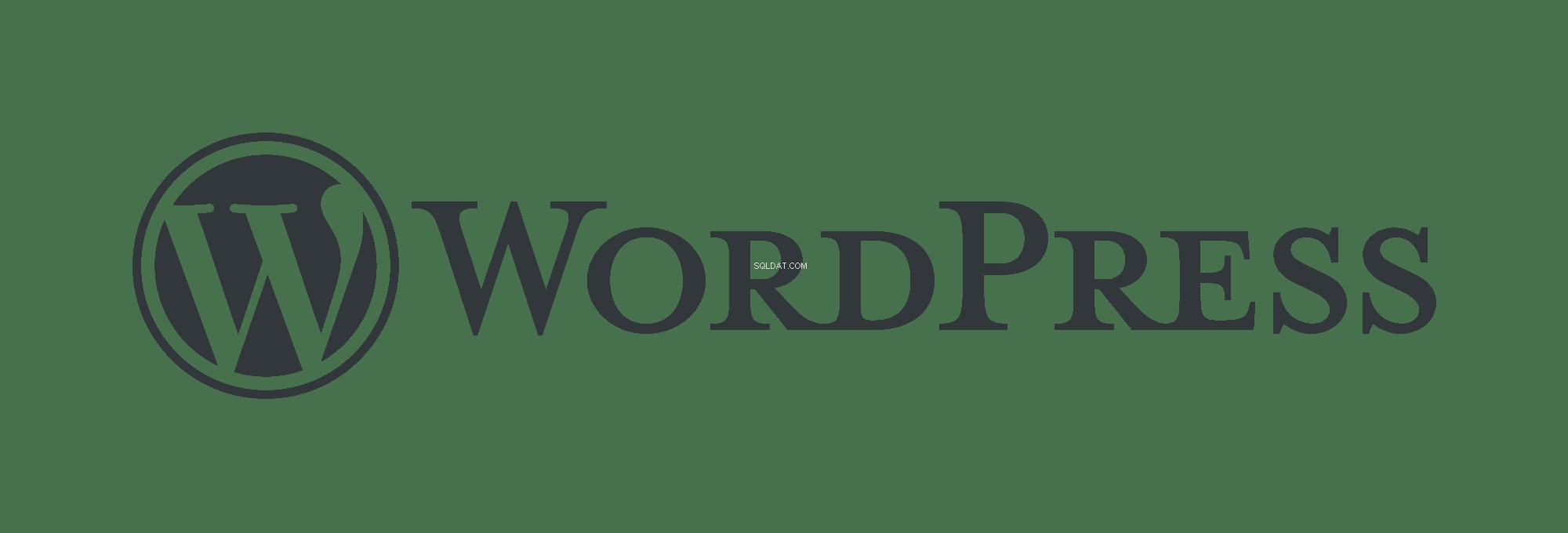
Låt möta det. Vid någon tidpunkt, när du kör din WordPress-webbplats, kommer du att stöta på problem och fel och kan i slutändan behöva fråga dig själv, Hur fixar jag min WordPress-webbplats?
En säkerhetskopiering och återställning kanske inte löser ditt problem, och en plugin kanske inte visar sig själv som källan till ditt problem, åtminstone inte omedelbart. Det är svårt att säga exakt vad som orsakar dina webbplatsproblem bara genom att titta på den. Detta kan bli ganska allvarligt i vissa fall och kan variera från en mängd olika problem. I den här handledningen kommer vi att täcka grunderna för att felsöka problem med din WordPress-installation för att rätta till vanliga problem med WordPress. Det första du behöver leta efter källan till ditt problem är i felloggen.
Var kan jag hitta WordPress-felloggar?
Den vanligaste eller troligaste felloggen som används inom WordPress-utredningar härrör faktiskt inte från WordPress utan snarare från din PHP-installation på servern. php.ini-filen som används för att kontrollera PHP-inställningarna för din webbplats avgör om och var felloggen rapporteras. Om detta är aktiverat kan du vanligtvis hitta felloggen i katalogen (eller mappen) för din WordPress-installation. I de flesta fall har den här filen titeln error_log men är beroende av inställningen i php.ini fil. Du kan också hitta WordPress PHP-felloggen (om aktiverad) i wp-innehållet mapp i en fil som heter php.error_log . Om du inte ser någon av dessa och din webbplats inte laddas ordentligt, måste du aktivera felsökningsläge eller aktivera PHP-loggning i din php.ini.
Hur aktiverar jag WordPress-felsökning?
Du kan aktivera felsökning för WordPress i wp-config.php fil. Detta är viktigt när du försöker avgöra varför en webbplats inte längre laddas eller har fel. Du kanske aldrig förstår varför en webbplats inte laddas utan att se de genererade felen. För att bättre se vad som händer, redigera bara följande rad i din wp-config.php-fil:
define('WP_DEBUG', false);Och ändra false till true :
define('WP_DEBUG', true);Om du ändrar värdet till true aktiveras felsökningsläget och eventuella fel i webbplatskoden visas direkt på sidan. Detta kan vara användbart när du försöker spåra webbplatsproblem eller för att se om uppgraderingar har skapat några nya problem.
Ändra PHP-versioner
Om du ändrar PHP-versioner och sidan inte längre laddas kommer denna metod att berätta varför. wp-config.php är också platsen där du kan aktivera WordPress PHP-felloggen och logga direkt till en fil istället för att skriva ut till skärmen. Du kan göra detta genom att lägga till följande kod till wp-config-filen:
define('WP_DEBUG_LOG', true);Den här koden skapar WordPress PHP-felloggen (php.error_log ) om fel finns och genereras. Du kan hitta den här filen i wp-innehållet mapp för din WordPress-installation. Du kanske inte ser den här felfilen om fel inte genereras, så bristen på närvaro, efter att ha aktiverat den här inställningen, kan innebära att inga fel rapporteras. Om din .htaccess-fil till exempel har ett syntaxfel, visas php.error_log kommer inte att visa felet eftersom det inte är ett PHP-relaterat fel.
Aktivera PHP-felloggning
Om du hellre vill aktivera PHP-felloggning kan du lägga till värden till php.ini för domänen eller via .htaccess fil om din konfiguration stöder dem:
Öppna din webbplats php.ini-fil. Om du är osäker på var detta finns kan du använda en phpinfo-sida för att visa platsen eller så kan du köra följande på kommandoraden:
cpUser=`pwd | cut -d/ -f3`; for i in `pwd`; do touch $i/phpinfo.php; chown $cpUser. $i/phpinfo.php ; echo "<?php phpinfo(); ?>" > $i/phpinfo.php; doneSkapa PHP-informationssida
Skapa en phpinfo.php manuellt fil i din webbplatss public_html mapp med hjälp av följande kod.
<?php
// Show all information
phpinfo();
?>När du har lagt till den här koden i filen kommer du åt den här filen via en webbläsare på den plats du skapade den. Du hittar php.ini-sökvägen under Laddad konfigurationsfil :
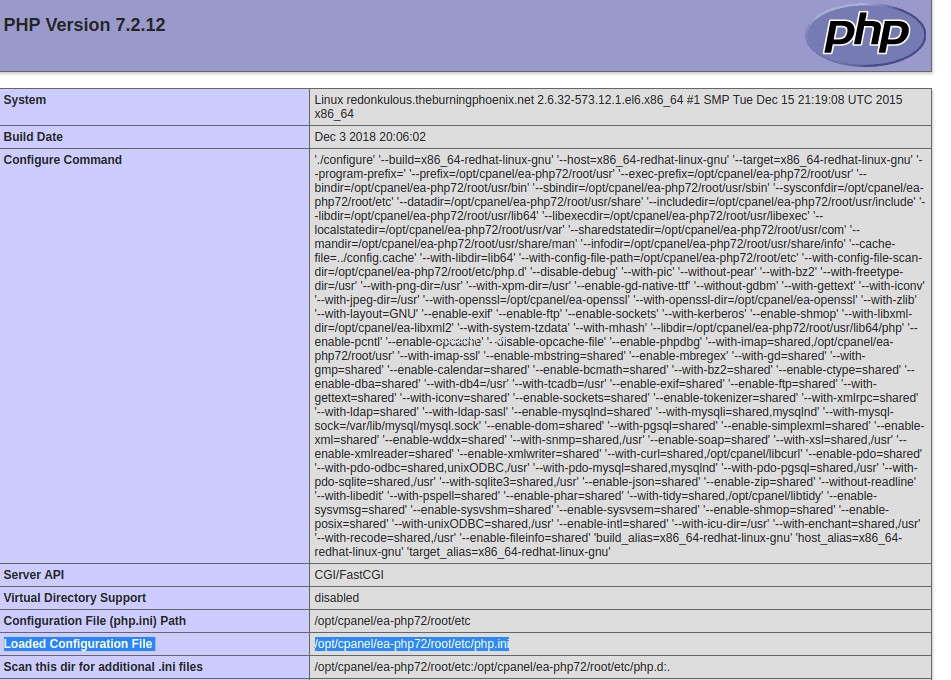
När du har hittat den här platsen, redigera filen och lägg till följande kod om den inte finns:
;;; log php errors
display_startup_errors = false
display_errors = false
html_errors = false
log_errors = true
track_errors = true
error_log = /home/USER/logs/error_log
error_reporting = E_ALL | E_STRICTDu kan ändra sökvägen för error_log var du vill att detta ska lagras i din användares hemkatalog. WordPress-installationen är bunden till samma åtkomsträttigheter som användaren som installerar den, så den kommer inte att ha behörighet att skriva utanför sin hemkatalog.
På äldre inställningar kan du ändra loggningsinformationen via .htaccess om din konfiguration stöder php_flags (med DSO aka som Data Source Object)
# log php errors
php_flag display_startup_errors off
php_flag display_errors off
php_flag html_errors off
php_flag log_errors on
php_value error_log /home/path/logs/error_logMest sannolikt använder nyare och uppdaterade konfigurationer inte DSO och du måste ändra detta via filen php.ini.
Hur man läser felloggar
För att förstå hur man läser utdata från dessa loggar titta på följande post:
[09-Sep-2018 22:57:20 UTC] PHP Fatal error: Allowed memory size of 41943040 bytes exhausted (tried to allocate 32768 bytes) in home/USERNAME/public_html/wp-content/plugins/wordpress-seo/inc/class-wpseo-meta.php on line 477Du kan se datum- och tidsstämpeln följt av det allmänna meddelandet och sökvägen som detta kommer från. Detta berättar de flesta detaljerna du behöver för att avgöra var problemet ligger. Du kan se från tidsstämpeln för detta fel när felet uppstår och om det är relaterat till det aktuella problemet eller om det var ett annat fel. Sökvägen kommer vanligtvis att visa om detta härrör från ett plugin eller tema och platsen för programvaran som genererar felet. Detta kommer till och med att visa raden i dokumentet eller filen som utlöste felet som kan granskas ytterligare av din webbplats utvecklare.
Vad är några vanliga WordPress-fel?
Allvarligt fel
Det "fatala felet" är den vanligaste typen av fel som ses och orsaken kan variera från kodning, som "odefinierad funktion", indikerar funktionen och problematisk kodrad till minnesfel (som den som används i exemplet ovan). Detta inträffar vanligtvis när servern har slut på minne eller PHP-minnesgränsen inte är tillräckligt hög för att köra kodens krav. För att åtgärda dessa fel kan du behöva uppdatera programvara (vanligtvis teman och plugins) eftersom den kan använda föråldrad kod och/eller funktioner. Du kan också behöva öka PHP-minnesgränsen eller leta reda på all tung resursanvändning på servern som kan förbruka minne.
Fel etablering av en databasanslutning
Detta betyder i allmänhet att det finns ett problem med databasen som används eller konfigurationen av din WordPress-installation. Detta kan betyda att din databas är korrupt eller att konfigurationsinställningarna som används i din wp-config inte är korrekta eller har ändrats. Kontrollera att din wp-config-fil har rätt referenser och syntax för att säkerställa att din databas kan kommunicera med dina WordPress-filer. Du kan också se det här felet när servern är under stor belastning eller när MySQL-tjänsten är nere. Du måste undersöka resursanvändningen på servern för att avgöra varför.
Filen hittades inte
Ett standard 404-fel betyder att din server inte kunde hitta filen som anropas av programvaran som används på domänen. Detta inträffar vanligtvis när äganderätten eller behörigheterna är felaktiga, filsökvägen anropas felaktigt eller filen saknas helt.
Slutsats
WordPress kan ibland köras ett tag utan problem men vissa vanliga fel kan lösas med lite bakgrund. Som alltid finns våra hjälpsamma supportexperter här för att hjälpa till med eventuella WordPress-relaterade fel. Skulle du behöva hjälp med att felsöka din WordPress-installation och vi erbjuder till och med en Managed WordPress-värdplattform med WordPress-felexperter för att undersöka många problem.
Prata med en specialist idag!
Vi är stolta över att vara de mest hjälpsamma människorna inom Hosting™!
Våra supportteam är fyllda med erfarna Linux-tekniker och duktiga systemadministratörer som har ingående kunskaper om flera webbhotelltekniker, särskilt de som diskuteras i den här artikeln.
Om du har några frågor angående denna information är vi alltid tillgängliga tillgänglig för att svara på alla frågor som rör den här artikeln, 24 timmar om dygnet, 7 dagar i veckan 365 dagar om året.
Om du är en helt hanterad VPS-server, Cloud Dedicated, VMWare Private Cloud, Private Parent Server, Managed Cloud Servers eller en dedikerad serverägare och du är obekväm med att utföra något av stegen som beskrivs, vi kan nås via telefon på @800.580.4985, en chatt eller supportbiljett för att hjälpa dig med denna process.
